在Linux系统管理中,SSH(Secure Shell)服务是远程访问和管理服务器不可或缺的工具。然而,当SSH服务启动失败时,会给系统管理员带来不小的困扰。本文将为您提供一套详尽的SSH服务启动失败排查与修复指南,帮助您迅速定位问题并恢复服务。
一、检查SSH服务状态
首先,通过命令行检查SSH服务的状态。在大多数Linux发行版中,您可以使用以下命令之一:
- 对于使用systemd的系统(如最新版的Ubuntu、CentOS 7及以后版本):
sudo systemctl status sshd - 对于使用SysVinit的系统(较旧版本):
sudo service ssh status
如果服务未运行,重点检查服务状态输出中的错误信息,这通常是解决问题的第一步线索。
二、查看日志文件
SSH服务的日志文件是诊断问题的关键。常见的日志文件位置包括:
/var/log/auth.log(Debian/Ubuntu及其衍生系统)/var/log/secure(Red Hat/CentOS及其衍生系统)
使用tail或less命令查看这些日志文件,寻找与SSH服务启动失败相关的错误信息。重点关注任何权限错误、配置错误或端口占用信息。
三、检查SSH配置文件
SSH服务的配置文件通常是/etc/ssh/sshd_config。检查该文件是否有语法错误或不当的配置选项。您可以使用sshd -t命令来测试配置文件的语法:
sudo sshd -t如果命令返回错误,仔细检查报错行附近的配置设置。
四、检查防火墙设置
确保防火墙或安全组规则允许SSH端口(默认是22)的流量。对于使用ufw(Uncomplicated Firewall)的系统,可以检查规则如下:
sudo ufw status对于firewalld,使用:
sudo firewall-cmd --list-all如果发现SSH端口被阻塞,及时添加规则以允许访问。
五、重启SSH服务
在进行了上述检查和修改后,尝试重启SSH服务以应用更改:
- 对于systemd系统:
sudo systemctl restart sshd - 对于SysVinit系统:
sudo service ssh restart
六、总结
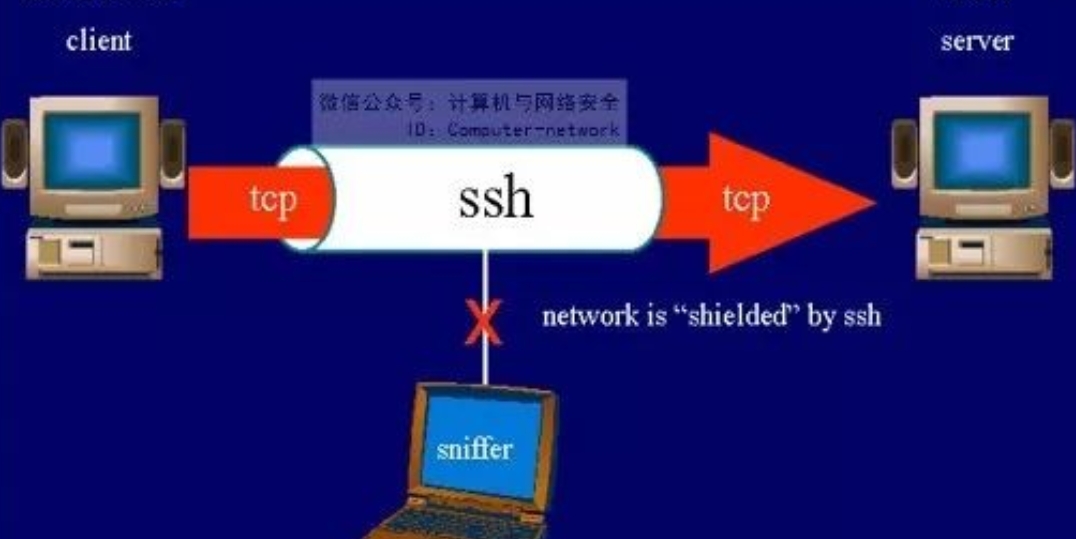
通过以上步骤,您应该能够定位并解决大多数SSH服务启动失败的问题。如果问题依然存在,建议检查系统的其他安全设置或咨询更专业的技术支持。记住,保持SSH服务的稳定运行对于维护服务器的远程访问和管理至关重要。




